در سیستم عامل ویندوز ویستا ، پرونده ها و پوشه های سیستم از کاربر محافظت نمی شوند: او به راحتی چنین پوشه هایی را نمی بیند و بر این اساس ، نمی تواند آنها را وارد یا حذف کند.
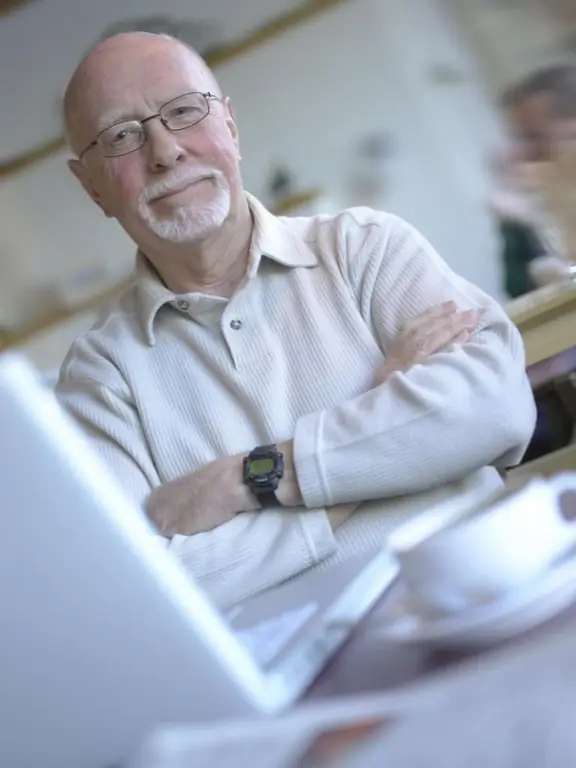
ضروری است
حقوق مدیر
دستورالعمل ها
مرحله 1
اما گاهی اوقات نیاز به "دیدن" پوشه های مخفی است ، به عنوان مثال ، برای یافتن فایلهای بارگیری شده در پوشه های مرورگر موقت. "My Computer" را باز کنید و به هر پوشه ای در هارد کامپیوتر بروید. به مورد "سرویس" از فهرست اصلی پنجره بروید. برای این کار ، alt="Image" را روی صفحه کلید فشار دهید یا روی مورد مناسب کلیک کنید. مورد منوی "Folder Options" را انتخاب کنید. پنجره اصلی خصوصیات برای پوشه انتخاب شده باز می شود. چندین زبانه دارد. روی زبانه ای به نام "View" کلیک کنید. لیست خواص ارائه شده در این برگه را مرور کنید.
گام 2
مورد "نمایش پرونده ها و پوشه های پنهان" را پیدا کرده و کادر کنار آن را علامت بزنید. همچنین به مورد "پنهان کردن پرونده های محافظت شده سیستم" توجه کنید - علامت مربع کنار آن را بردارید. برای اعمال تغییرات مناسب در نمای پوشه های "My Computer" ، روی دکمه "اعمال" سیستم کلیک کنید. برای بررسی نتیجه کار ، به بخش "C:" هارد دیسک خود بروید. اکنون دایرکتوری های بیشتری نسبت به حالت معمول مشاهده خواهید کرد: پوشه های پنهان شده قبلی به پوشه های معمول اضافه می شوند. شما می توانید بین سیستم و پوشه های معمولی از نظر ظاهری تفاوت قائل شوید: پوشه های سیستم شفاف هستند.
مرحله 3
اگر رایانه شما توسط کودکان یا کاربران بی تجربه استفاده می شود ، این تنظیمات را برای همیشه ترک نکنید. پوشه های سیستم را می توان ناخواسته از روی هارد دیسک پاک کرد. تقریباً در همه سیستم عامل های ویندوز ، پوشه های مخفی فقط پس از تنظیمات نمایشگر قابل باز شدن هستند. معمولاً هنگام نصب مجدد سیستم عامل ، این گزینه ها به طور پیش فرض تنظیم می شوند. در این حالت ، همه پوشه ها و پرونده های سیستم به طور خودکار مخفی شده و برای کاربر غیرقابل دسترسی هستند ، مگر اینکه نمایش پرونده ها و پوشه های سیستم را فعال کنید.







